Win11如何禁止PIN登录
关闭pin登录
禁用pin登录
停用pin登录
Win11怎样关闭pin登录?我们在使用电脑的时候,都会设置一个登录密码,这样可以更加的保护我们的上网安全,这样使用起来也更加的安心,但是有些用户很久不登录就会忘记掉密码,这种情况我们可以关闭掉pin登录,如果你不会操作,小编下面整理了Win11关闭pin登录步骤,感兴趣的话,跟着小编一起往下看看吧!

Win11关闭pin登录步骤
1、首先点击下方的开始菜单,然后再点击设置,如图所示。
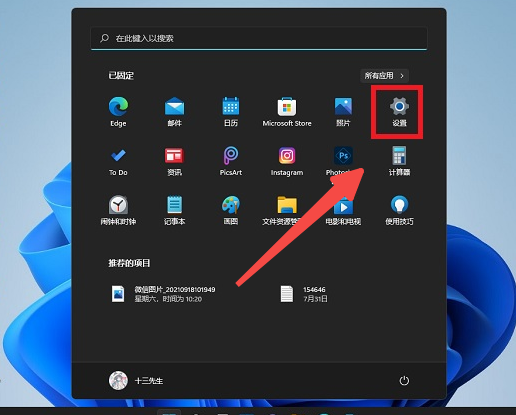
2、接着在左边栏中点击进入“账户”,如图所示。
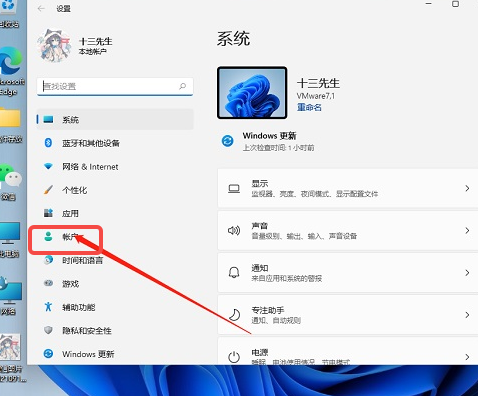
3、右侧找到“登录选项”,点击进入,如图所示。
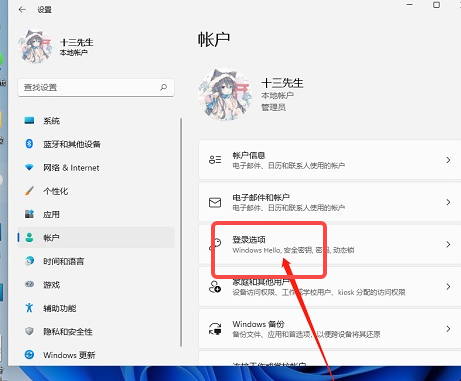
4、然后在登录方法下找到“pin”展开后点击“删除”,如图所示。
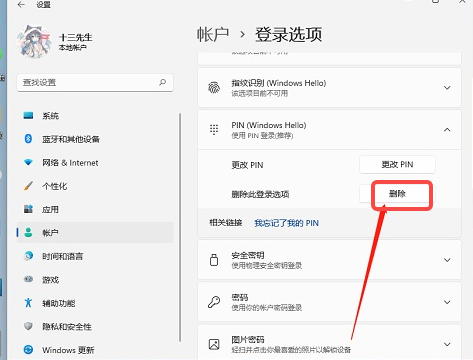
5、接着阅读删除pin码的结果,然后点击“删除”,如图所示。
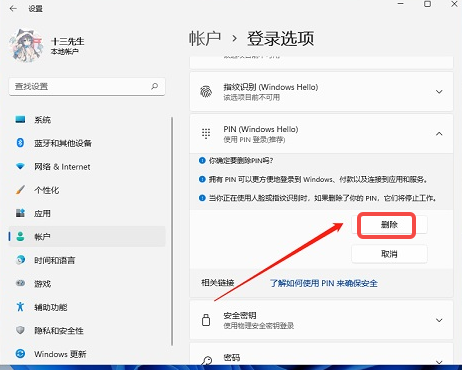
6、最后只要再输入我们的账户登录密码就可以了,如图所示。
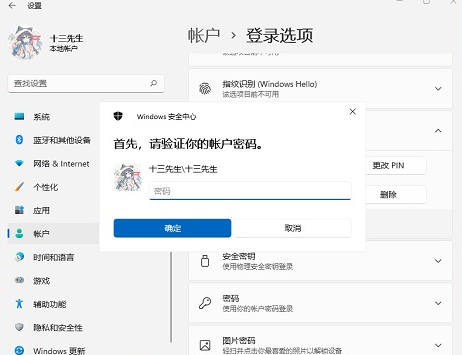
以上就是【Win11怎样关闭pin登录-Win11关闭pin登录步骤】全部内容了,更多精彩教程尽在本站!
以上是Win11如何禁止PIN登录的详细内容。更多信息请关注PHP中文网其他相关文章!
本站声明
本文内容由网友自发贡献,版权归原作者所有,本站不承担相应法律责任。如您发现有涉嫌抄袭侵权的内容,请联系admin@php.cn

热AI工具

Undresser.AI Undress
人工智能驱动的应用程序,用于创建逼真的裸体照片

AI Clothes Remover
用于从照片中去除衣服的在线人工智能工具。

Undress AI Tool
免费脱衣服图片

Clothoff.io
AI脱衣机

Video Face Swap
使用我们完全免费的人工智能换脸工具轻松在任何视频中换脸!

热门文章
刺客信条阴影:贝壳谜语解决方案
3 周前
By DDD
Windows 11 KB5054979中的新功能以及如何解决更新问题
2 周前
By DDD
在哪里可以找到原子中的起重机控制钥匙卡
3 周前
By DDD
<🎜>:死铁路 - 如何完成所有挑战
4 周前
By DDD
Atomfall指南:项目位置,任务指南和技巧
1 个月前
By DDD

热工具

记事本++7.3.1
好用且免费的代码编辑器

SublimeText3汉化版
中文版,非常好用

禅工作室 13.0.1
功能强大的PHP集成开发环境

Dreamweaver CS6
视觉化网页开发工具

SublimeText3 Mac版
神级代码编辑软件(SublimeText3)





